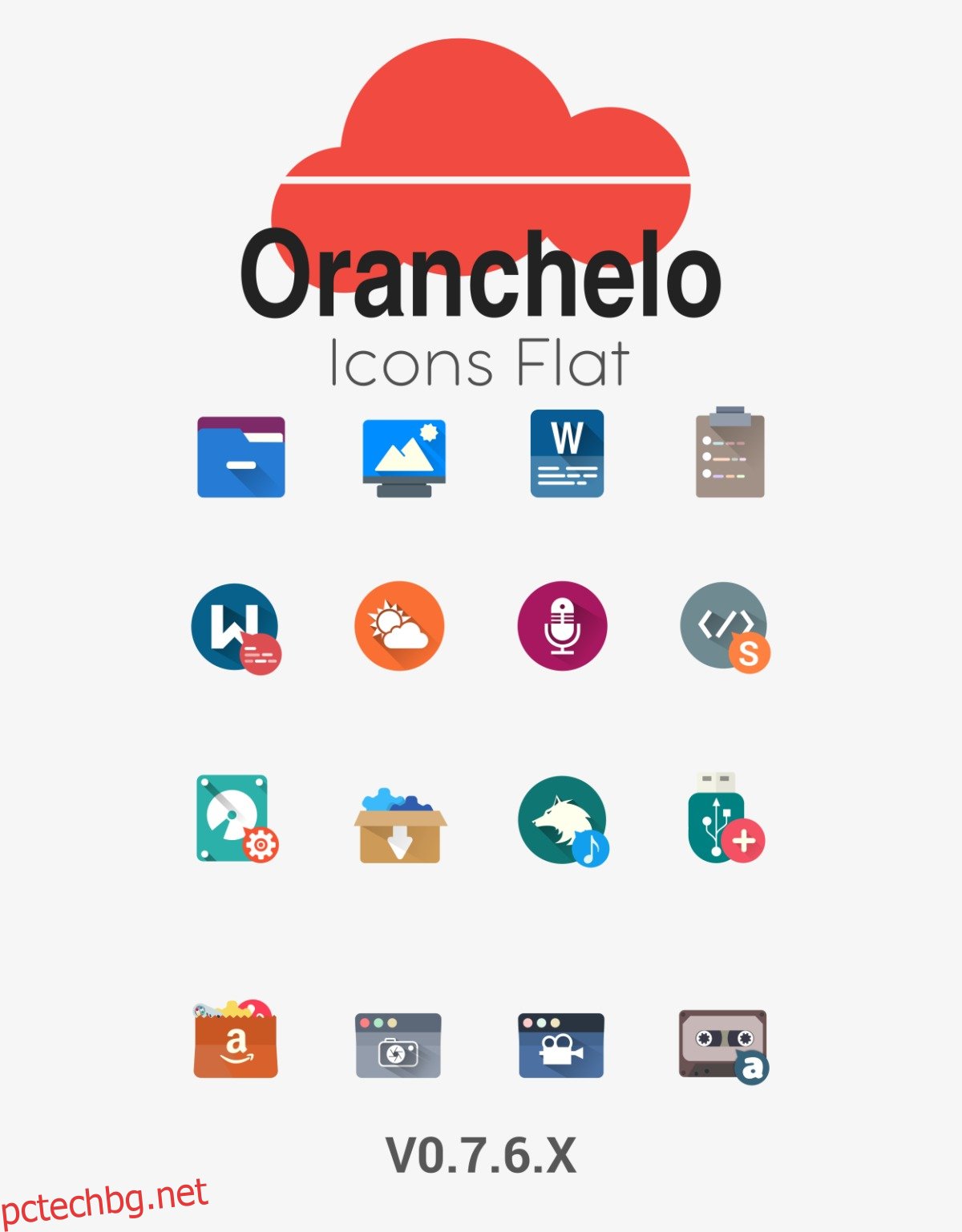Нуждаете се от модерна тема за икони с обрат? Представяме ви темата за иконите на Оранчело. Това е тема с плоска икона на стил със силен акцент върху простотата и изчистения дизайн.
За да бъде ясно, Oranchelo не е първият „плосък“ набор от икони, който се показва в Linux. Въпреки това, дизайнът е освежаващо прост, уникален за Linux и не се опитва да бъде пълно копие на това, което се вижда на Android.
ПРЕДУПРЕЖДЕНИЕ ЗА СПОЙЛЕР: Превъртете надолу и гледайте видеоурока в края на тази статия.
Съдържание
Инсталирайте темата за икони Oranchelo
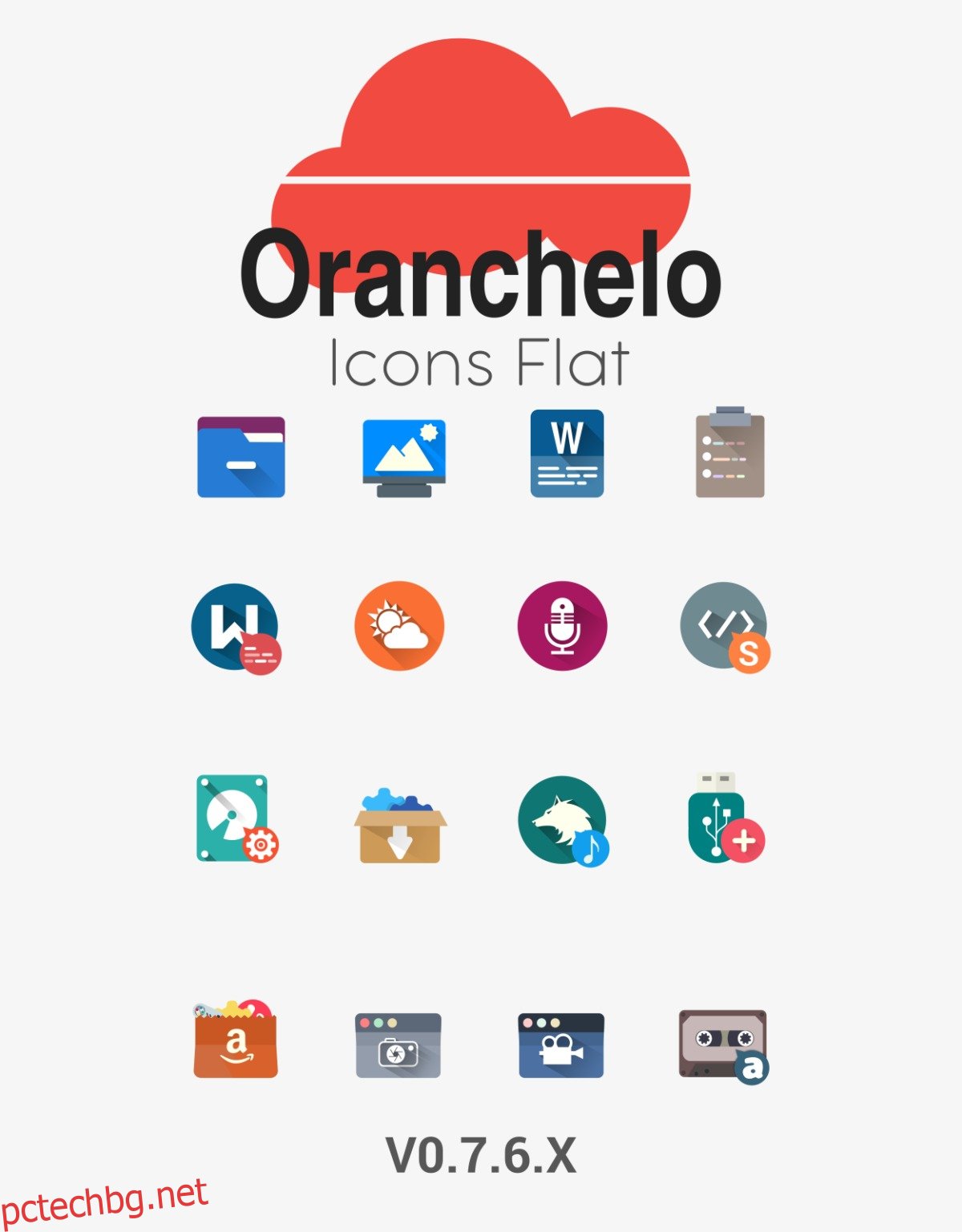
Получаването на тема Oranchelo в Linux не е трудно, но в зависимост от това, което използвате, може да бъде по-лесно или по-трудно за инсталиране. Официално темата поддържа Ubuntu, Debian, Arch Linux, Fedora и OpenSUSE с пакети за изтегляне за бърза инсталация. Въпреки това, той не поддържа всяка дистрибуция на Linux там, така че някои потребители може да се наложи да следват частта „общи инструкции“ на ръководството.
Ubuntu
Подобно на много други, темата за икони Oranchelo има PPA за потребителите на Ubuntu. Наличието на PPA прави инсталацията лесна. Още по-добре, това също означава, че потребителите на Ubuntu ще получават постоянни, постоянни актуализации на темата без никакви усилия.
Забележка: имате проблеми с PPA във вашата версия на Ubuntu? Следвайте инструкциите на Debian!
Инсталирането на този PPA е просто и започва с отваряне на терминал и използване на командата add-apt-repository.
sudo add-apt-repository ppa:oranchelo/oranchelo-icon-theme
Добавянето на PPA към Ubuntu е процес от няколко стъпки. Изпълнението на add-apt-repository ще добави софтуерния източник към Ubuntu, но няма да го активира. Вместо това потребителите трябва да го активират ръчно с командата за актуализиране. Актуализацията обновява всички източници на софтуер в Ubuntu. В случая на Oranchelo, той създава чисто нов кеш файл, който системата може да използва, за да намери софтуер чрез.
sudo apt update
Последната стъпка в процеса на инсталиране на Oranchelo в Ubuntu е да използвате командата за инсталиране. Изпълнението на това автоматично ще изтегли най-новия набор от икони на Oranchelo и ще ги постави на правилното място в системата.
sudo apt install oranchelo-icon-theme
Debian
Debian, за съжаление, няма софтуерен източник за лесна инсталация, както го прави Ubuntu. За щастие, потребителите на Debian, които искат да получат Oranchelo, могат ръчно да изтеглят пакета Ubuntu.
cd ~/Downloads wget https://launchpad.net/~oranchelo/+archive/ubuntu/oranchelo-icon-theme/+files/oranchelo-icon-theme_0.7.7.1~ubuntu18.04.1_all.deb -O oranchelo-icon-theme.deb
След като изтеглянето на DEB пакета на темата на иконите приключи, използвайте инструмента за опаковане dpkg, за да го инсталирате в Debian:
sudo dpkg -i oranchelo-icon-theme.deb
Arch Linux
Oranchelo няма официален пакет с теми за икони в основните софтуерни източници, така че инсталацията на Arch Linux изисква изтегляне на пакет AUR.
Отворете терминал и използвайте инструмента за опаковане на Pacman, за да синхронизирате най-новата версия на Git.
sudo pacman -S git
Сега, когато Git работи на вашия компютър с Arch Linux, е възможно да го използвате за клониране на най-новата моментна снимка на AUR с тема за икона на Oranchelo.
git clone https://aur.archlinux.org/oranchelo-icon-theme-git.git
След това преместете терминала в папката с източници на Oranchelo и изпълнете командата за изграждане.
Забележка: ако срещнете проблеми с инсталирането на Oranchelo от AUR, някои зависимости може да не са инсталирани правилно. Вижте официалната страница на Oranchelo, за да научите повече.
cd oranchelo-icon-theme-git
И накрая, изпълнете makepkg и инсталирайте иконите на вашия компютър с Arch Linux:
makepkg -si
Fedora
Разработчикът на Oranchelo разполага с RPM за потребителите на Fedora. Официално RPM файловете са за Fedora 24 и 25, но те трябва да работят на всяка версия на операционната система без проблеми.
За да получите RPM файла, отворете терминал и използвайте командата wget за изтегляне.
wget https://github.com/OrancheloTeam/oranchelo-icon-theme/releases/download/v0.7.4.4/oranchelo-icon-theme-0.7.4.4-1.fc27.noarch.rpm
След като изтеглите пакета RPM, инсталирайте Oranchelo с помощта на мениджъра на пакети DNF.
sudo dnf install oranchelo-icon-theme-0.7.4.4-1.fc27.noarch.rpm -y
OpenSUSE
Благодарение на екипа за икони на Oranchelo, който прави RPM достъпни за Fedora, потребителите на OpenSUSE също се възползват. За да инсталирате пакета с икони Oranchelo на OpenSUSE, вземете го с wget и след това го инсталирайте в системата с Zypper.
wget https://github.com/OrancheloTeam/oranchelo-icon-theme/releases/download/v0.7.4.4/oranchelo-icon-theme-0.7.4.4-1.fc27.noarch.rpm sudo zypper install oranchelo-icon-theme-0.7.4.4-1.fc27.noarch.rpm
Генеричен Linux
Получаването на темата с иконите на Oranchelo в дистрибуция на Linux, която няма официална поддръжка, включва използването на Git. За съжаление, много дистрибуции на Linux нямат инструмента Git, готов за използване от кутията, така че потребителите трябва да го инсталират ръчно.
Инсталирането на инструмента Git е доста лесно, тъй като много дистрибуции го имат в официалните си софтуерни източници. Вземете го, като отворите терминал и потърсите в мениджъра на пакети „git“.
След това използвайте инструмента, за да клонирате най-новия изходен код на Oranchelo.
git clone https://github.com/OrancheloTeam/oranchelo-icon-theme.git
CD в новоизтеглената папка с тема на oranchelo-icon.
На този етап инсталацията може да започне. Следвайте стъпките по-долу, за да го накарате да работи във вашата Linux дистрибуция.
Компилиране от източник
Компилирането на Oranchelo от източник е много лесно, тъй като не е необходимо да се инсталират програми или зависимости. Просто изпълнете командата make install, за да я стартирате във вашата система!
sudo make install
Когато темата е инсталирана, не забравяйте да премахнете папката с източници:
rm -rf ~/oranchelo-icon-theme
Инсталационен скрипт
Компилирането не е за всеки, така че екипът на иконите на Oranchelo включва скрипт за автоматична инсталация, за да накара иконите да работят. За да инсталирате по този начин, следвайте стъпките по-долу:
Първа стъпка: актуализирайте разрешенията на скрипта, така че да е изпълним.
sudo chmod +x oranchelo-installer.sh
Стъпка втора: стартирайте инсталационния скрипт.
./oranchelo-installer.sh
Стъпка трета: премахнете папката с източници.
rm -rf ~/oranchelo-icon-theme
Активирайте Оранчело
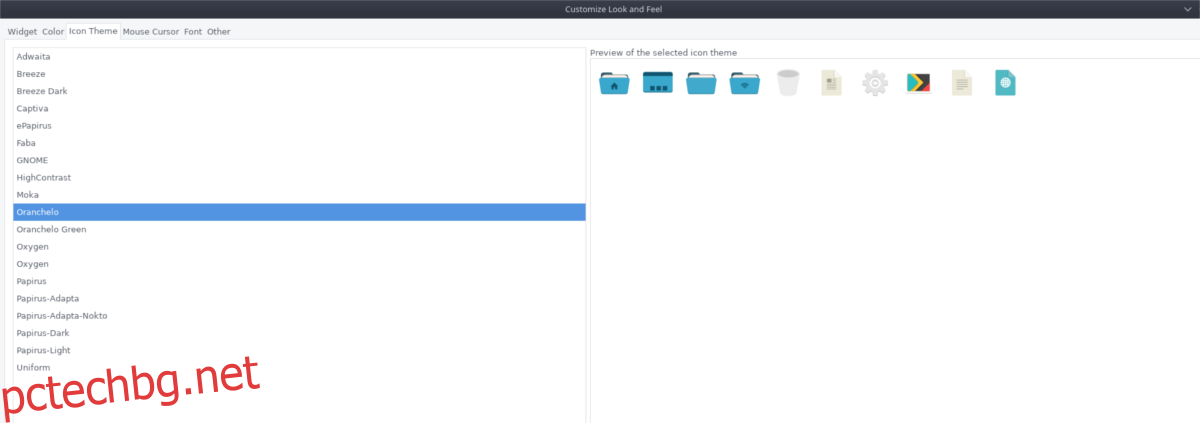
Не сте сигурни как да активирате темата за иконите на Oranchelo? Отворете настройките си, потърсете „Външен вид“ и го изберете под областта „икони“ на вашата среда на работния плот. Ако имате проблеми да разберете как да го активирате, вижте една от връзките в списъка по-долу! Всеки от тях обяснява задълбочено как да персонализирате работния плот на Linux (включително активиране на теми за икони.)